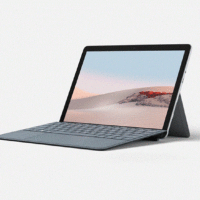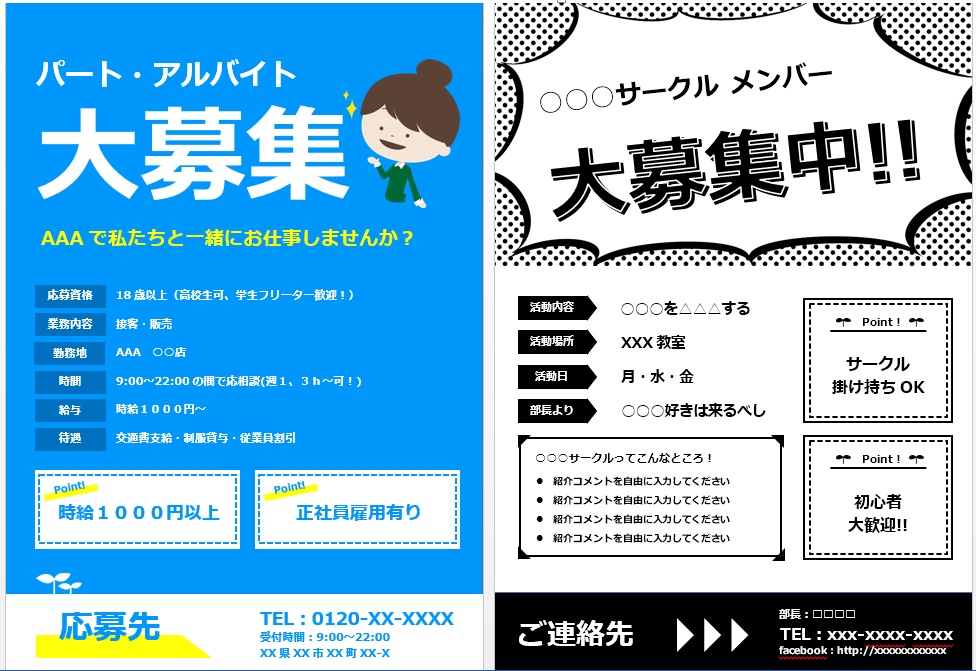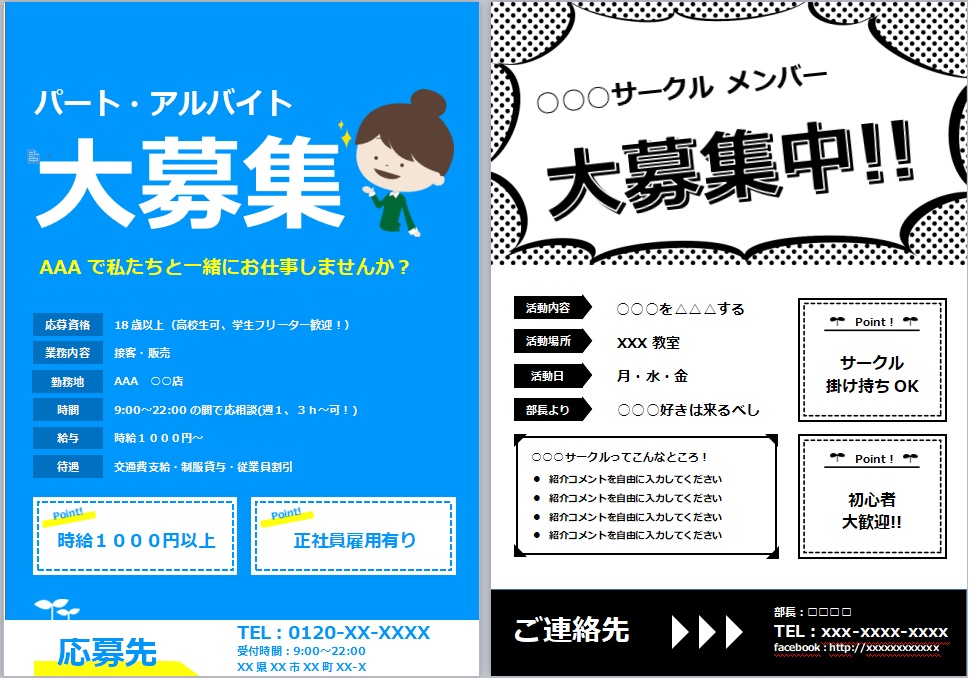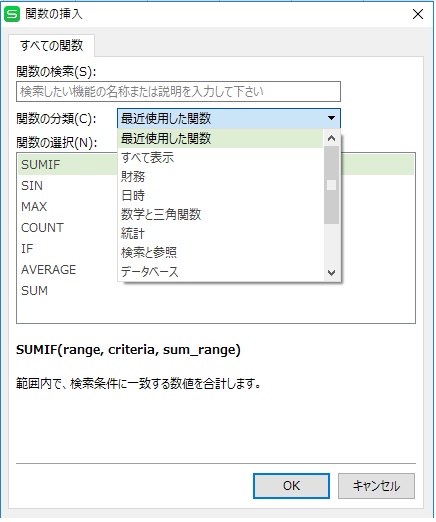スマホの画面は小さいから、もっと大きな画面で動画が見たい!
始めてタブレットを購入するから、すごく安いタブレットってなんか不安。
そんな方におすすめのタブレットがあります。
あると便利なタブレット

スマホでも、ノートパソコンでもないタブレット。
タブレットって何に使うの?それって便利なの?
タブレットってとても便利なんですよ!
スマホより画面が大きいので、動画や電子書籍を観るのに最適。
また、ノートパソコンより起動が早く、軽いのでスマホと同じ感覚で利用できます。
つまり、スマホとノートパソコンのいいとこどりなんです。
特に動画を観たり、ネットサーフィンを頻繁に行う方にはおすすめです。
動画やネットサーフィンだけじゃない!仕事でもつかえるタブレット

でも、動画やインターネットだけをやるためにタブレットを購入するのはもったいない!
もっとタブレットの活用方法はないの?
実はタブレットは、ノートパソコンと同じように使えるものがあるんです。
パソコンと同じように使えるってどういうこと?
と思うかもしれません。
Officeアプリが入っていれば、Word、Excelが使えます。
だから、文書作成したいとき
仕事の文書を修正したいときにも使えるんです。
つまりセカンドパソコンという使い方。
出張や旅行でのメールチェックや、文書修正・作成もできる
軽いタブレットはいかがですか?
タブレットとノートパソコンで迷っている方はSurface Go2がおすすめ
 Surface Go2はMicrosoftが販売しているタブレット。
Surface Go2はMicrosoftが販売しているタブレット。
このタブレット、東京都渋谷区が子供たちに配布するタブレットとして導入することを決めたことで話題になりました。
だから、Surface(サーフェス)という名前を聞いた事があるかもしれません。
Surfaceが他のタブレットと違うところは、Windowsを開発したMicrosoftが販売しているタブレットで、
使われているOS(オペレーティングシステム)はWindows10というところ。
つまりパソコンと一緒。
だから、パソコンを使ったことがあれば誰でも使えるタブレットです。
でも、そのSurfaceのOSは【Sモード】という設定になっています。
Sモードは信頼性の高いセキュリティと高速起動のパフォーマンスに特化したモード。
通常モードとの違いは、Windowsストアアプリのみ使用できて
フリーソフトやデスクトップアプリなどがインストールできないというところ。
ですが、いつでも無料でSモードは解除できるので
パソコンと同じWindows10の通常モードで使うことも可能です。
パソコンと同じように使用できるので、キーボードをセットでつけるとほぼパソコンです。
そしてOffice搭載モデルがあり、WordやExcelを使うことができます。
画面が10.5型と小さめで、重さが本体544g、キーボードカバー245gなので
キーボードカバーをつけても約800gと、とても軽量です。
タブレットにしようか、ノートパソコンを買おうか迷っている方は
タブレットとしても使用でき、ノートパソコンとしても使用できる
Surface Go2がおすすめなのです。


Surface Go2レビュー

Suface Go2を実際に触ってみると、ほぼノートパソコンです。
最初発売したときは、キーボード部分が薄いので「たわむ」と言われていました。
ですが、新しく発売されたGo2はそのたわみも解消され快適にキーボードを打つことができます。

キーボード部分です。
ノートパソコンと同じで、キーの高さが低くなっています。

キーボード部分が薄いので、ノートパソコンより軽いのでしょうね。

タッチペンを付けているところ。
タッチペンでも操作できます。
Surface Go2は動作も遅くなく、動画やOfficeを使うには十分です。
Surface Go2スペックと金額
 |
|
価 格
【Microsoft Store 限定商品】
|
¥79,332(税込、送料込)購入はこちら 
 ※まとめ買い価格でSurface本体+キーボードの価格 ※まとめ買い価格でSurface本体+キーボードの価格
|
|
プロセッサ:Intel® Pentium® Gold Processor 4425Y
ディスプレイ:10.5インチ
ストレージ:eMMCドライブ 64GB
メモリ:4GB
本体サイズ:245 mm x 175 mm x 8.3 mm
重さ:544g(カバー含まず)
ソフトウェア:Windows10 HOme(Sモード)
Office Home and Business2019
|
SurfaceはWi-FiモデルとLTEモデルがあります。
LTEは携帯電話用の通信回線つまり、スマホで使用する5Gとか4Gの回線を利用するので
インターネットに接続するために別途料金がかかります。
Wi-Fiは良く利用される無料回線です。
家の中にインターネット回線を引いていて、無線で接続する方は
Wi-Fiを利用していると思います。だからタブレットもWi-Fiがおすすめ。
スペックによって金額が変わりますが、動画をみたり、メールやOffice(Word、Excel)を行うなら一番安いスペックでも問題なし!
ただ、アプリやデータを沢山保存したい方はストレージ128GBを選択してください。
キーボードやタッチペンをまとめて買うと安くなります。
キーボードを付けるとノートパソコンになり、文字入力が楽なのでキーボードをセットで購入することをおすすめします。
Surfaceを購入するならマイクロソフトストアで購入するのがおすすめ
なんと、Microsoft Store 限定のSurface Go2には最初からOfficeが付いているモデルがあるのです。
Sufaceには、
- Office Home & Business 2019 (永続版) がアプリで付いているモデル
- Office無しモデル
- Office365(毎年使用料金を支払ってOfficeを使用する)モデル
と3つのモデルがあります。
通常、SurfaceのOffice無しモデルに、Officeアプリを追加すると別途料金がかかります。
でもMicrosoft Storeでは、Office無しモデルに追加料金なしで
Officeが付いているモデルがあるのです!
つまり、Officeが実質無料!
これはありがたいですよね。
【Microsoft Store限定】
Surface Go2 Office Home & Business 2019 (永続版) モデル
まとめ
Microsoftで本体と、OSを一括で作っているだけあって使用感は安定しているSurface
Microsoftというブランドにひかれて購入する方も多いんですよ。
それくらい信頼できる会社なんですよね。
私はandroidのタブレットやiPadなども利用したことがありますが
androidタブレットはどうも安定していない!というのが個人的感想。
しかも動作が遅く感じます。
iPadは安定感、動作とすごくいいのですが
Officeを利用したい場合は別購入しないといけないので、どうしても金額が高くなってしまいます。
そんな中MicrosoftのSurfaceは金額、安定感、動作とどれも申し分ないので
始めてタブレットを購入したい方や、セカンドパソコンが欲しい方には持ってこいです。


パソコンを購入しようとしたときに、キングソフトが販売している「WPS Office」とマイクロソフトの「Office」が選択できる機種があります。
どちらも同じようなソフトだし、どっちを購入したらいいの?
また、パソコンにofficeが付いていない場合、どっちのofficeを購入するほうがいいの?
購入するなら安い方が助かるし・・・
でも使い物にならない!何てことは困る。
そもそもOfficeって必要なのかな?
そう迷われている方へ
あなたにとってOffice(表計算、文書作成)アプリが必要なのか?
キングソフトの安価なWPS Officeを使用したらいいのか?
それともマイクロソフトのOfficeを使用したらいいのか?
その悩みを解消しましょう。
そもそもOffice(表計算、文書作成)アプリって必要なの?

Officeアプリとは?
Officeアプリとは文書作成アプリ、表計算アプリもしくはプレゼンテーションアプリが一緒になったアプリのことです。
- 文書作成アプリ⇒文書を作成、編集、印刷するためのソフトウェア。入力した文字列を修飾したり、イラストや画像、表を挿入したりできるなど、高度な文書編集機能を備えているものが多い。(ASCII.jpデジタル用語辞典より)
- 表計算アプリ⇒画面を集計表に見立てて表を作り、自動的に数値を集計したりグラフを作ったりできるソフトのこと。((株)朝日新聞出版発行「パソコンで困ったときに開く本」より)
- プレゼンテーションアプリ⇒プレゼンテーションの資料を、パソコン上で作成するためのソフトウェア。文字だけでなく、グラフや表、画像などを挿入でき、視覚に訴えるプレゼンテーションを可能にする(ASCII.jpデジタル用語辞典より)
文書作成、表計算、プレゼンテーション作成は一番有名なマイクロソフト社の『Microsoft Office』というアプリです。
一番使われているアプリなので、だれもが見たことがあるでしょう。
さて、Officeアプリを使うか?どうかですが、自宅で仕事をする方や学生の方でレポート提出やプレゼンテーションを行う方は必要でしょう。
ですが、自宅で仕事はしないという方には必要が無いでしょう。
学校か仕事で使う以外に、自宅で使用する方の代表的な使用方法は以下のとおりです。
|
文書作成
- 案内文書の作成
- チラシの作成
- 新聞の作成
- 年賀状などのハガキ
- ネームカード
|
|
表計算
- お小遣い帳
- 家計簿
- 会計表
- グラフ作成
- 複雑な計算
- 住所録
|
ちなみに、officeで出来ることを他の専用アプリを使う方も多いので、そちらを使われている方は専用アプリを選択したほうが便利です。
例えば
はがき作成ソフトは、代表的なものに「筆王」「筆まめ」「筆ぐるめ」など、はがき作成なので一緒に住所録の管理もできます。
家計簿はフリーソフトも色々ありますし、最近はスマホでレシートを撮影して登録するものもありますよ。
キングソフトのWPS Officeってどんなアプリ?

キングソフトのWPS Officeはマイクロソフトのofficeと同じようなアプリです。
この2つのソフトは互換性があります。
つまり、キングソフトのWPS Officeで作成したデータは、マイクロソフトのofficeで見たり、修正できるんです。
もちろん逆もできます。
ただし!同じようなアプリで同じような機能ではあるけど、全く同じソフトではないため一部うまく表示出来ないことがあります!
だからこそ、同じ機能だけどどっちを購入してもいいよ!とはならないのです。
自分ひとりだけで使うなら問題ありません。
また、皆同じアプリを使っていれば表示は同じなので特に問題ないです。
でも、他の人とデータのやり取りをするときに一人はキングソフトのoffice、
もう一人はマイクロソフトのofficeを使っていると
自分が作成したデータが相手のパソコンで作成した通りに表示出来なくなることがあるので
そうなると問題ですよね!
ではどうしたらいいのか?
会社などの職場で一般的に使用されているのはマイクロソフトのofficeです。
仕事で使う場合はマイクロソフトのOfficeを選ぶのがいいでしょう。
もし、他の方とデータのやり取りを行わないのなら、キングソフトのOfficeでも大丈夫です。
金額はキングソフトが安いので、自分で使うだけなら断然キングソフトのWPS Officeを使います。
今まで学校や職場でマイクロソフトのOfficeしか使ってないから不安。
そんな方には、まずはキングソフトの30日間無料体験を使ってみるのをおすすめします。


無料体験を使ってみて納得したうえで購入するのがいいでしょう!
また今までMicrosoft Officeで作成したデータがあるなら
無料体験版をインストール後、表示がどれくらい変わるのか確認してみるといいと思います。
実際使用してみるのが一番です!
マイクロソフトofficeとキングソフトWPS Officeの金額は?
マイクロソフトoffice
| Office Home & Business 2021(ダウンロード版) |
| Word、Excel、PowerPoint、OneNote |
価格:¥38,284(税込)購入はこちら  |
※こちらはofficeソフト単体を購入する場合の金額です。パソコン購入時に入っているofficeはもう少し金額が安くなります。
キングソフトWPS Office
|
Standard Edition - WPS Office 2 for Windows【ダウンロード】
|
| Writer(文書作成)、Presentation、Spreadsheets(表計算)、PDF(PDFビューワー) |
| 価格:¥5,690(税込) 購入はこちら |
金額はキングソフトが安いのがわかりますが
どちらもダウンロード版でインターネットに接続しダウンロードしてからインストールしないといけません。
ですから、パソコン購入時に最初から入っているものを選べばダウンロードする手間が省けます。
マイクロソフトOfficeとキングソフトWPS Officeの違いについて
今まで、マイクロソフトOfficeで作成したデータがある方
表示がどれくらい変わるのか?気になるところですよね。
一般的なデータを使用して、どう違うか見てみましょう。
【マイクロソフト Office Word 2019で表示したデータ】
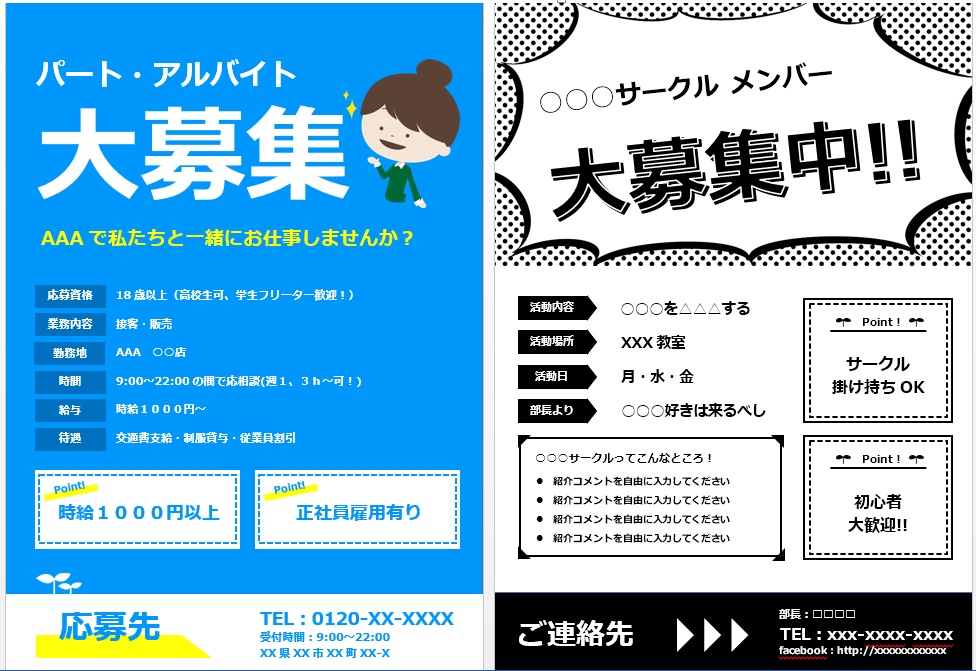
【キングソフト WPS Office Writerで表示したデータ】
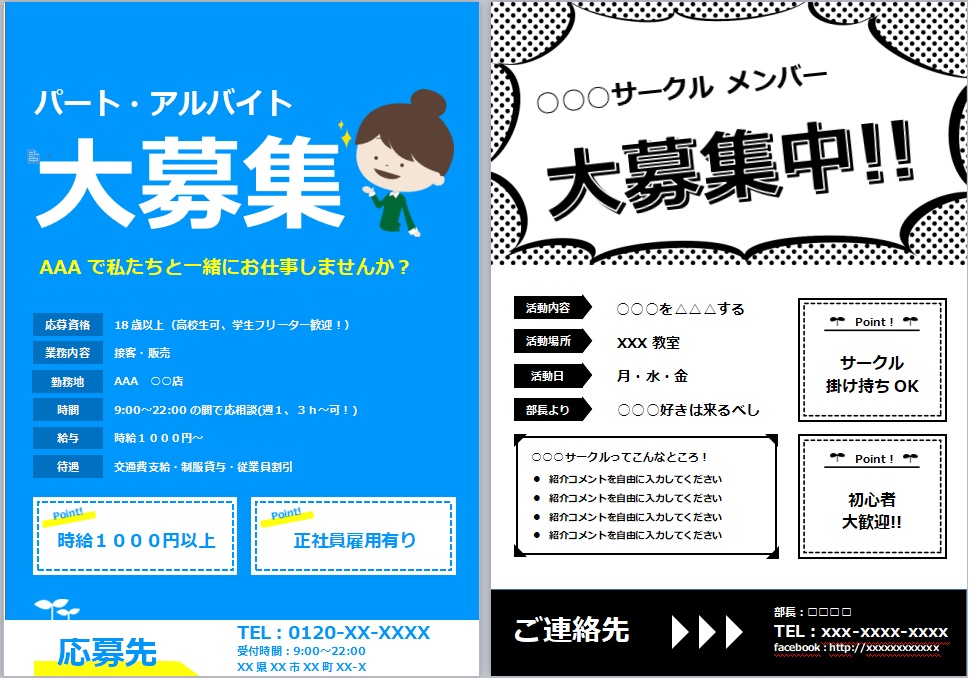
※上記画像は同じデータをWord、Writerで表示させたときのものです。
いかがですか?ほとんど変わりませんね。
ちなみにメニューはこんな感じです。
【マイクロソフト Word 2019メニュー】


【キングソフト WPS Writerメニュー】


こう見ると、メニューもほとんど同じものですね。
あと、気になるのは表計算の関数でしょうか
【キングソフト WPS Spreadsheets 数式メニュー】

「関数の挿入」ボタンがあり、関数は「財務」「日時」「数学と三角関数」「統計」「検索と参照」「データベース」とエクセルとほぼ同じでした。
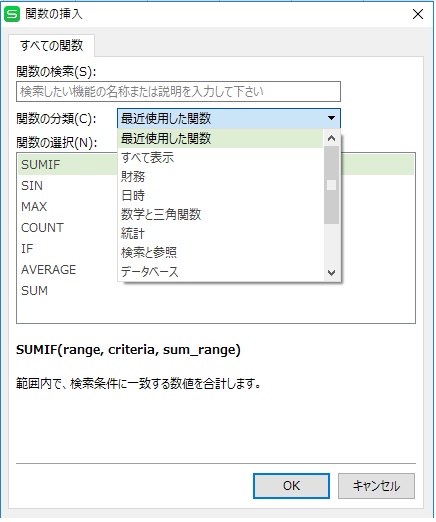
ただ、関数に関しては一部違う場合はもあるようなので、頻繁に使用する関数は、体験版をインストールして確認することをおすすめします。
まとめ
Officeを自宅で使用することって、仕事以外ではあまりないかな?と思います。
実際、私が自宅でパソコンを使用していてOfficeアプリを使うことはありません。
だからOfficeを使うか、使わないか迷われている方はOfficeアプリ無しを選択したほうがいいでしょう。
その方がパソコン購入の金額を安く抑えられます。
もし、文書作成、表計算、プレゼンテーションアプリが必要になったらキングソフトのOfficeを購入することをおすすめします。
購入金額が安いですし、マイクロソフト Officeとほぼ同じことが出来ます。
最後にどちらを購入した方が良いか、簡単にまとめておきます。
マイクロソフトのOfficeを購入した方が良い方
●文書作成、表計算、プレゼンテーションアプリを必要としている方で、他の方とデータのやり取りをする方
キングソフトのOfficeを購入した方が良い方
文書作成、表計算、プレゼンテーションアプリを必要としている方で、
●他の方とデータのやり取りを行わない方
●パソコン購入にあまりお金をかけたくない方